win11怎么最后一次正确配置怎么进入 win11最后一次正确配置启动教程
更新时间:2024-01-14 10:50:00作者:xinxin
在长时间运行win11纯净版系统的过程中,难免会有用户会因为错误的操作而导致电脑运行故障,这时我们可以在启动win11电脑的时候,进入高级选项界面来实现最后一次正确配置启动,以此来尝试修复电脑的运行问题,那么win11怎么最后一次正确配置怎么进入呢?下面就是有关win11最后一次正确配置启动教程。
具体方法如下:
1、点击“开始”找到“设置”;
2、在设置里点击“更新和安全”;
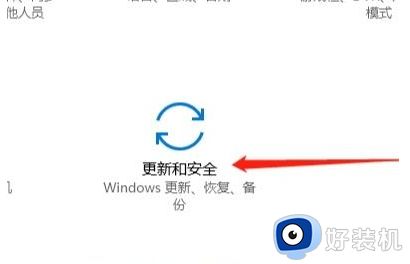
3、点击左侧的“恢复”;
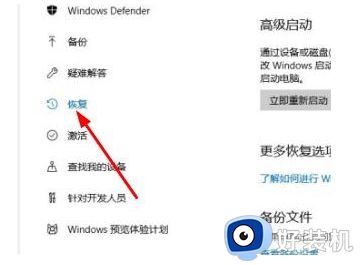
4、选择“立即重启”;
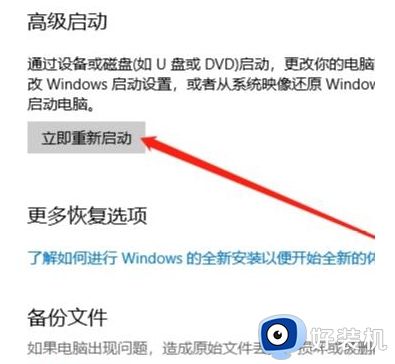
5、重启后进入“安全操作界面”;
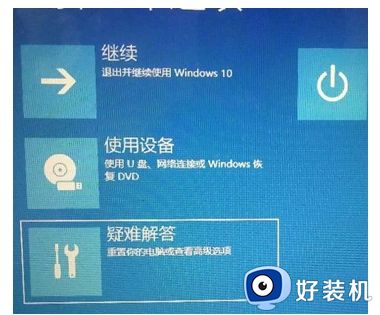
6、双击打开“高级选项”;
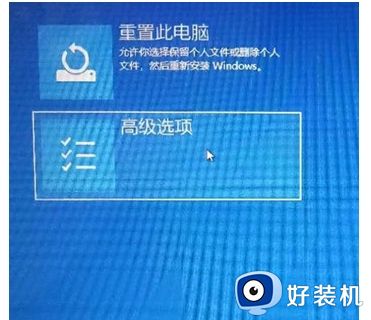
7、进入“启动设置”;
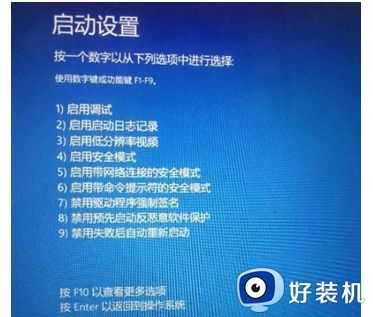
8、点击右下角的“重启”即可。
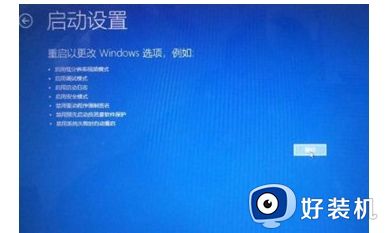
上述就是小编给大家分享的win11最后一次正确配置启动教程了,如果有不了解的用户就可以按照小编的方法来进行操作了,相信是可以帮助到一些新用户的。
win11怎么最后一次正确配置怎么进入 win11最后一次正确配置启动教程相关教程
- win11显示pin不可用如何解决 win11pin码不可用无法进入桌面解决方法
- 应用程序的并行配置不正确win11怎么办 win11提示应用程序的并行配置不正确如何解决
- win11怎么修改时间精确到秒 win11时间如何设置到秒
- win11怎么设置安全启动 win11开启安全启动方法教程
- win11怎么显示时间秒数 win11时间精确到秒设置方法
- win11升级最低配置要求是什么 升级win11最低配置推荐
- 电脑安装win11系统对电脑有么要求 电脑装win11系统需要什么配置
- win11正式版配置要求高吗 正式版win11安装要求最低配置是什么
- win11提升开机速度设置方法 win11开机速度怎么调最快
- win11更新后密码登录不了怎么办 win11更新后密码正确登录不了解决方法
- win11家庭版右键怎么直接打开所有选项的方法 win11家庭版右键如何显示所有选项
- win11家庭版右键没有bitlocker怎么办 win11家庭版找不到bitlocker如何处理
- win11家庭版任务栏怎么透明 win11家庭版任务栏设置成透明的步骤
- win11家庭版无法访问u盘怎么回事 win11家庭版u盘拒绝访问怎么解决
- win11自动输入密码登录设置方法 win11怎样设置开机自动输入密登陆
- win11界面乱跳怎么办 win11界面跳屏如何处理
win11教程推荐
- 1 win11安装ie浏览器的方法 win11如何安装IE浏览器
- 2 win11截图怎么操作 win11截图的几种方法
- 3 win11桌面字体颜色怎么改 win11如何更换字体颜色
- 4 电脑怎么取消更新win11系统 电脑如何取消更新系统win11
- 5 win10鼠标光标不见了怎么找回 win10鼠标光标不见了的解决方法
- 6 win11找不到用户组怎么办 win11电脑里找不到用户和组处理方法
- 7 更新win11系统后进不了桌面怎么办 win11更新后进不去系统处理方法
- 8 win11桌面刷新不流畅解决方法 win11桌面刷新很卡怎么办
- 9 win11更改为管理员账户的步骤 win11怎么切换为管理员
- 10 win11桌面卡顿掉帧怎么办 win11桌面卡住不动解决方法
